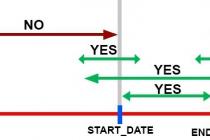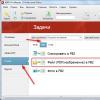1. Изменяем надстройки браузеров в свойствах обозревателя
2. Изменяем настройки в браузере Mozilla Firefox
Если у Вас на экране вместо странички интернета появилась надпись что браузеру не удалось подключиться к прокси - серверу, а интернет по всем признакам работает, значит в настройках подключений поменялись параметры.
Хотя значёк подключения активен и информирует о работе сети интернет. И программы сигнализируют о рабочем состоянии и в сети. Скорее всего Вы подхватили вредоносное программное обеспечение. И даже если антивирус удалил вирус, то он мог успеть оставить вам неприятность в виде изменения настроек подключения сети. А именно настроить подключение через прокси - сервер.
Исправить эту проблему не так сложно. Инструкция универсальна и подойдёт для любого браузера на основе движка Chromium (Opera, Google Chrome, Yandex и подобных) которым Вы пользуетесь. А точнее не для браузера, а надстроек для браузеров. Открываем Панель управления » Сеть и Интернет » свойства браузера » вкладка Подключения.

Для других типов подключений. Если Вы используете высокоскоростное подключение или коммутированное. Проще говоря для доступа в интернет Вы используете логин и пароль, то выбираете это подключение и нажмите кнопку "Настройка". Аналогично выберите параметры как на картинке. Только не удаляйте Ваш логин и пароль.

Отдельно для браузера Mozilla Firefox.

Заходим в меню, настройки, дополнительные, вкладка Сеть и в "Настройка параметров соединения Firefox с Интернетом", кнопка Настроить. В окне проверяем положение переключателя, должен быть как на картинке. Если Вы действительно не используете Proxy - server, можно выбрать любой из первых трёх переключателей.

Вот и всё. Должно работать. Обычно это не все беды, которые приносит вирус или нежелательное ПО.
Правильные настройки при ошибках, когда прокси-сервер отказывается принимать соединения и не удаётся подключится к прокси
Во время интернет-серфинга посредством использования браузеров, пользователи иногда сталкиваются с проблемой, когда вместо перехода на сайт появляется сообщение “Прокси-сервер отказывается принимать соединения”. Выглядит это следующим образом:
Если вы пользуетесь не локальной сетью на рабочем месте, а домашним интернетом и возникла проблема подобного рода, значит, что используемый proxy настроен неверно. Об этом говорит описание ошибки в открытой вкладке.
Может появляться ошибка под названием “Не удаётся подключится к прокси”, при попытке подключиться к сайтам. Хотя пользователь может не использовать прокси вовсе.

Свойства работы proxy задаются в самих программах или в операционной системе. Для начала необходимо разобраться, где они указаны неверно. При работе со стандартной операционной системой и программным обеспечением, параметры работы прокси-серверов установлены по умолчанию; они не заданы, а значит не используются. Но они могут быть изменены вредоносными программами, которые распространяют в системе персонального компьютера вирусы.
Устранение ошибки через браузер
Вне зависимости от программы, ошибка прокси-сервера устраняется через меню ее настроек. Рассмотрим вариант при работе с “Mozilla Firefox”. Перейдите в настройки Mozilla.

После чего в раздел “Дополнительно”, там найдите вкладку “Сеть”.

В верхней части окна будет раздел “Соединение”, справа от него - пункт “Настроить…”, нажимаем на него и переносимся в окно “Параметры соединения”, где выделяем галочкой опцию “Без прокси”. При выборе опции “Использовать системные настройки прокси”, будут использованы те настройки, которые определены вашей операционной системой.
Если вы используете proxy для посещения интернет-сайтов, после проделанных действий это станет невозможным. Здесь же можно вручную задать свойства прокси-сервера, в случае, если в полях “ip-адрес” и “порт” введены неверные данные. Это можно сделать, нажав на пункт “Ручная настройка сервиса прокси”.

Не забудьте сохранить изменения. Процедура идентична и для браузера “TOR”. В программном обеспечении “Google Chrome” и других программах, использующих его движок (таких как “Яндекс браузер”, “Амиго” и т.п.), а также в последних версиях браузера “Opera”, используются параметры подключения к сети операционной системы. О том, как их изменить, будет описано в следующем разделе этой статьи.
После внесенных изменений проблема подключения к сайтам будет устранена. Однако после перезагрузки компьютера ошибка подключения может появиться вновь. В этом случае необходимо изменить параметры соединения с сетью через операционную систему.
Устранение проблемы через операционную систему
Если действия, проделанные в предыдущем сегменте статьи, не принесли результатов и прокси-сервер не отвечает по прежнему, необходимо попробовать решить проблему посредством изменения системных настроек. Рассмотрим пример с использованием ОС Windows.
В версиях Windows 7 и 8 необходимо зайти в меню “Панель управления”, найти пункт “Свойства браузера” (он ещё может называться “Свойства обозревателя”).

После вы попадете в окно под названием “Свойства:Интернет”, в нем перейдите в “Подключения”, далее - “Настройка сети”.

В открывшемся окне “Настройка параметров локальной сети” выделите опцию “Автоматическое определение параметров”.

При использовании Windows 10, попасть на нужное окно настроек легче всего использовав утилиту “Поиск”, введя в строке слово “прокси”.
Вероятнее всего, повторяющееся автоматическое изменение сетевых параметров компьютера вызвано атакой вредоносного программного обеспечения, которой подверглась система ПК. Что делать в таком случае? Рекомендуется проверить ПК на наличие таковых с помощью нескольких антивирусных программ, т.к. не все антивирусы “понимают”, какие из них вредоносные, а какие нет.
Также может помочь очистка кэша браузера и реестра компьютера. В любом случае, при использовании proxy лучше всегда проверять их работоспособность. Многие пользователи предпочитают . В этом случае снижается вероятность возникновения таких ошибок, а консультанты помогут оперативно решить возникшие проблемы в любое время суток.
Иногда пользователь, который серфит интернет, при загрузке страницы видит следующее сообщение: «Не удается подключиться к прокси серверу».
Что нужно делать, чтобы восстановить доступ к глобальной сети?
Собственно, сделать это не так уж и сложно, нужно лишь действовать согласно инструкциям, изложенным ниже.
Но для начала нужно примерно представить себе, что такое прокси.
Соединение через прокси
Прокси сервер (Proxy) – своеобразный компьютер-посредник, стоящий между вами и глобальной сетью.
Эдакий компьютер-посредник, через который проходит весь трафик, идущий к вам. Сервер обрабатывает данные, информацию и файлы, которые затем передает вам.
Подавляющее большинство провайдеров интернета работает с использованием технологии Прокси.
Но иногда технология начинает сбоить со стороны клиента, т.е. вашего ПК, выдавая вышеописанные надписи. Сейчас будем пытаться их убрать.
Локализация ошибки
Если у вас возникают ошибки с прокси, значит, на ПК по той или иной причине изменились параметры доступа к интернету.
Нам нужно вернуть все в первостепенное положение.
Для этого откройте вашу панель управления и переключитесь к виду «Значки», чтобы было удобнее искать нужный.

Теперь ищем вкладку, которая называется «подключения». Здесь ищем кнопку, выделенную на скриншоте.

В подавляющем большинстве случаев проблема кроется во флажке, который стоит на «прокси». Его нужно переключить на автоматическое определение и сохраниться.

В случае, если отметка и так установлена на автоматических параметрах, нужно сделать следующее.
Возвращаемся в панель управления и ищем «центр управления сетями…».

Нужно сменить параметры.

Зачастую отображается лишь одно соединение, которое в данный момент активно. Кликаем правой кнопкой, а затем ищем свойства объекта.

Не пугайтесь при виде такого количества параметров. Главное – не убирать нужные флажки и не выставлять лишних.
Все что требуется – выделить пункт с IPv4 и нажать на кнопку «свойства».

Сделайте все так, как на скриншоте и сохранитесь.

Если у вас прописаны статичные цифры, то лучшим выходом из положения станет обращение к провайдеру. Уточните у него, какие параметры и адреса должны быть прописаны.
Возможно, произошел системный сбой.
Важно! Подобные манипуляции хороши лишь для частного пользования сетью. Если вы находитесь в большой организации, то подобное вмешательство может попросту лишить вас доступа. Лучше привлеките системного администратора.
Устранение ошибки в браузере
Устраняем вирусы
Если параметры подключения изменяются сами по себе, значит, ваш компьютер был заражен каким-то вредоносным ПО .
Всему виной либо собственная халатность, либо устаревший антивирус, либо стремление скачать контент из непроверенных источников, что чревато вот такими последствиями и даже инцидентами похуже.

К слову, ПО нуждается в активации, но это можно сделать бесплатно.
Второй пример, который также пользуется большим спросом – утилита Anti-Malware.

Нередко этот тандем используется вместе, чтобы исправлять недочеты друг друга. Работает такая связка весьма и весьма продуктивно.
Зачастую даже не требуется дополнительных действий со стороны пользователя.
Ненужные расширения
Если вы пользуетесь Chrome и «случайно» скачали что-то не оттуда, то помимо ошибок с прокси на ваш браузер дополнительно могут установиться различные расширения, которые еще сильнее усложнят работу в интернете.
Нужно от них избавиться.
В этом случае помогает лишь так называемый метод «научного тыка», т.е. отключаете попеременно каждое расширение и смотрите, что именно изменилось.
Самое смешное то, что «сбоить» может программа, которая ране работала весьма стабильно и корректно.
Ее попросту могли взломать злоумышленники для своих целей. Если это так – придется искать альтернативу.
Как видите, ошибки с прокси-сервером могут возникать не только по причине вашей халатности, хотя эта причина является основной.
В некоторых случаях сбой может давать сама система либо ее компоненты.
В процессе чистки не стоит в целом полагаться на стороннее программное обеспечение, поскольку оно не дает 100%-гарантий, что все будет приведено в первостепенный вид.
Надеемся, с помощью наших инструкций вам удастся восстановить контроль над интернетом на отдельно взятом ПК.
Что делать если не удается подключиться к прокси-серверу?
Не удается подключиться к прокси серверу - как локализовать и устранить ошибку
В данной статье мы попытаемся разобраться, почему при попытке открыть любой сайт в различных браузерах появляется надпись: "Не удается подключиться к прокси-серверу". Данная ошибка может возникнуть в любой операционной системе Windows, а затем появляться снова и снова. Давайте узнаем как пошагово исправить данную проблему.
Допустим вы открыли браузер (Google Chrome, Mozilla, Яндекс, Opera) и попытались зайти на один из сайтов. И тут появляется окно со следующим содержимым.

Что такое прокси сервер?
- это программа работающая на удаленном сервере и позволяющая подключаться к различным сетевым ресурсам. Через прокси контролируется весь поток входящей и исходящей информации и этим легко могут воспользоваться злоумышленники, ведь им предоставляются все персональные данные от учетных записей ваших электронных кошельков, почты, Одноклассников, Вконтакте и других сайтов. В нередких случаях таким способом размещаются и рекламные объявления, баннеры и прочее. Порой длительное время пользователи не знают что их данные "протекают" по другим узлам. Но в один прекрасный момент сервер прекращает свою работу, а из-за нерабочего адреса, пользователи начинают видеть картинку, показанную выше.
Ошибка тут в том, что в настройках подключения, автоматическое определение параметров было изменено на использование прокси-сервера. Вам попросту нужно вернуть настройки в исходное положение.
Шаг 1
. Нажмите Пуск
и зайдите в Панель управления. Кликните на значок Свойство браузера
.

Шаг 2 . Откройте вкладку Подключения и нажмите внизу на кнопку Настройка сети .

Шаг 3 . В окне Настройка параметров локальной сети в блоке Прокси-сервер обязательно снимите галочку с Использовать прокси-сервер для локальных подключений . А в разделе Автоматическая настройка поставьте галочку в строке Автоматическое определение параметров . Нажмите Ок .

Шаг 4 . Перезапускам браузер и пробуем снова открыть какой-нибудь сайт. Должно все заработать.
Внимание : Описанный выше метод может вам помочь в том случае, если вы являетесь домашним пользователем и подключаетесь к сети не через прокси-сервер. Если вы пользуетесь интернетом в компании, общежитии или ваш пк подключен к районной сети, где реально используются прокси-серверы, то внимательно проверьте Адрес и Порт. Для уточнения этих данных, обратитесь к системному администратору в вашей организации или провайдеру.
После перезагрузки компьютера проблема с прокси может возникнуть повторно. О чем это может говорить? Скорее всего на вашем компьютере завелся вирус, который меняет настройки соединения.
Что делать, если вирус не дает подключиться к прокси-серверу?
Первым делом нужно воспользоваться высококачественными антивирусными средствами, такими как Антивирус Касперского, Dr.Web, а также утилиты HitmanPro, AVZ. Давайте рассмотрим вариант удаления вирусов с помощью утилиты HitmanPro.
(cкачиваний: 213)
Шаг 2 . Запускаем установочный файл. В главном окне программы нажимаем Дальше .

Шаг 3 . В окне настроек вы можете выбрать установку HitmanPro на компьютер. Отказаться от установки и продолжить сканирование. А также зарегистрировать программу. Выбираем подходящий вариант и жмем Дальше .

Шаг 4. Начнется процесс поиска подозрительных файлов на компьютере. По его завершению, у найденных файлов с пометкой Riskware измените Карантин на Удалить. Нажмите Дальше .

Все вредоносные файлы будут удалены с вашей системы. Закройте антивирус и перезагрузите пк.
Если после перезагрузки проблема не исчезла, то попробуйте выполнить следующий вариант.
Проверка реестра
Windows.
Находим ветку HKEY_LOCAL_MACHINE\SOFTWARE\Microsoft\WindowsNT\CurrentVersion\Windows\.

Находим параметр Appinit_DLLs и смотрим стоят ли в столбце значения какие-нибудь данные. По умолчанию файл должен быть пустым. Если там стоят какие либо символы, то их следует немедленно удалить.
Сегодня существует достаточно много пользователей современных компьютерных систем на основе ОС Windows, которые знакомы с понятием прокси-сервера или по крайней мере слышали о нем. Давайте разберемся, что это такое и почему складываются ситуации, когда прокси-сервер не отвечает.
Что представляет собой прокси-сервер?
Если говорить простым языком, прокси-сервер представляет собой специализированную службу, которая позволяет производить подключение доступа в Интернет или в локальную сеть посредством так называемых непрямых (косвенных) запросов.
Иными словами, сервер прокси выступает неким посредником между пользователем компьютерного терминала и запрашиваемым ресурсом. Как уже понятно, вовсе необязательно, чтобы он находился именно во Всемирной паутине. Но вот очень часто можно встретить появление проблем, связанных с тем, что прокси-сервер не отвечает. Сейчас мы рассмотрим наиболее часто возникающие ситуации и методику их устранения.
Причины возникновения неполадок
Как правило, прокси-сервер не отвечает в основном при использовании некорректных настроек. Казалось бы, адреса введены правильно, однако в один момент подключение перестает работать. Почему?

Связано это зачастую с неправильным или принудительным завершением работы Windows, скажем, при внезапном отключении электричества (в случаях, когда отсутствует блок бесперебойного питания), отключением некоторых системных служб и приложений при зависании «операционки» и т.д. В таких моментах настройки прокси просто имеют свойство «слетать». Но бороться с этим можно, причем даже очень успешно.
В некоторых случаях проблема того, что прокси-сервер не отвечает, может быть связана с его собственной работоспособностью. Это может быть временное техническое обслуживание, обновление программных компонентов и многое другое. И это мы уже не говорим о том, что если провайдерская служба не предоставляет услуг по подключению с использованием прокси, то и настраивать его параметры в общем-то абсолютно бессмысленно.
Прокси-сервер не отвечает. Что делать?
Для начала посмотрим на основные настройки прокси, которые вызываются в дополнительных параметрах свойств интернет-браузера, установленного по умолчанию. Для стандартного Internet Explorer или Edge (Windows 10) такие параметры настраиваются через стандартную Панель управления.
Будем исходить их того, что провайдер все-таки использует прокси. Если прокси-сервер не отвечает, Windows 7, например, или же любая другая модификация просто не распознает его фактический адрес при попытке установки промежуточного соединения.

Что делать в данном случае? Да просто ввести корректные значения адресов, предоставляемых провайдером при подключении терминала к локальной сети или Интернету.

О локальных сетях стоит сказать отдельно. Дело в том, что сбои, даже такие, когда прокси-сервер не отвечает, Windows 8 тоже может интерпретировать по-своему. Это, кстати, касается практически всех последних версий Windows, начиная с XP. Обратите внимание на то, задействован ли параметр использования прокси для локальных адресов. Если напротив этого пункта стоит галочка, ее настоятельно рекомендуется убрать. Достаточно часто проблема возникает именно из-за этого, поскольку система обращается не к адресу самого прокси-сервера, а к идентификатору другой машины, подключенной к локальной сети. Хотя такие адреса, по идее, ничего общего не имеют, тем не менее ОС Windows всех версий не защищены от таких сбоев.
Использование анонимных прокси-серверов
С анонимными ресурсами в Интернете, представляющими собой прокси-серверы, позволяющие изменить или скрыть реальный внешний IP-адрес пользовательского компьютера при серфинге в Сети, дело обстоит несколько иначе.

Тут в основном ошибки подключения возникают именно из-за проблем самих ресурсов. Зачастую это проявляется в том, что браузер выдает сообщение о том, что время ожидания истекло Gateway Timeout). Означает это только то, что запрашиваемый ресурс, способный работать или в качестве прокси-сервера, или в качестве шлюза, вовремя не получил ответ от сервера, находящего в иерархии подключений выше него.
Тут можно поступить простейшим способом - просто а в крайнем случае (если вы уверены в работоспособности ресурса) просто перезагрузить систему. Возможно, иногда может потребовать отключение антивируса или брэндмауэра или внесение самого сайта в список исключений, ведь что антивирус, что файрволл, способны блокировать некоторые, на их взгляд подозрительные, сайты.
Заключение
В принципе, мы рассмотрели самые частые ситуации и простейшие методы их исправления, просто не вдаваясь в техническую сторону вопроса. Отдельно стоит сказать, что в большинстве случаев отсутствие связи с прокси-серверами не связано с какими-то критическими нарушениями в работе операционных систем. Скорее, это частный случай.
Все дело даже не в пользовательских настройках, а в работоспособности самих ресурсов такого типа, особенно в случае использования анонимайзеров. Собственно, как видно из выше приведенного материала, и проблемы можно решить достаточно просто. Иногда нужно даже просто проверить, активно ли сетевое подключение и доступ к Интернету, а то ведь бывает и так, что значок в системном трее показывает, что соединение активно, а на самом деле оно ограничено или отсутствует вообще (чаще всего применительно к подключениям на основе Wi-Fi-соединений).